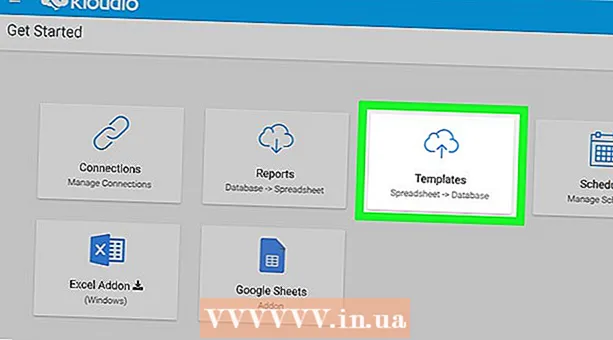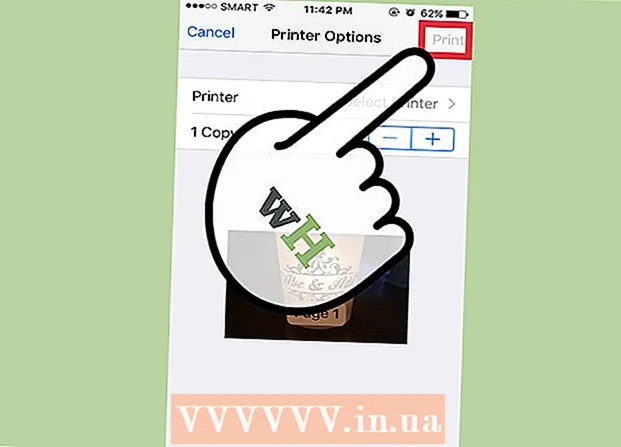Schrijver:
Louise Ward
Datum Van Creatie:
4 Februari 2021
Updatedatum:
15 Kunnen 2024

Inhoud
Net Send is een opdrachtregelprogramma op Windows XP dat wordt gebruikt om berichten naar andere gebruikers en computers op het lokale netwerk te verzenden. In Windows Vista is Net Send vervangen door een opdrachtregelprogramma met een vergelijkbare syntaxis en functie, msg.exe. Net Send kan geen berichten verzenden van een Windows XP-computer naar een computer met een nieuwere versie van Windows.
Stappen
Methode 1 van 2: Op Windows XP
Open de opdrachtprompt. U kunt de opdracht gebruiken om berichten naar andere computers op het netwerk te verzenden. Deze opdracht wordt ingevoerd via de opdrachtprompt. U kunt de opdrachtprompt openen vanuit het menu Start of klikken op ⊞ Win+R voer vervolgens "cmd" in.
- Als u Windows Vista, 7, 8, 8.1 of 10 gebruikt, raadpleeg dan de volgende sectie. De opdracht is niet langer geïntegreerd in Windows Vista of hoger en is vervangen door een opdracht met een vergelijkbare functionaliteit.

Start de opdracht. Importeren net verzenden druk vervolgens op ruimte. Aan het einde van de opdracht wordt informatie toegevoegd om de inhoud en bestemming van het bericht te specificeren.
Bepaal naar wie u het bericht wilt sturen. Er zijn verschillende manieren waarop u zich kunt aanmelden om berichten naar specifieke gebruikers of naar hele groepen te sturen:- net verzenden naam - U kunt de naam van de gebruiker of computer op het netwerk invoeren om het bericht naar een specifiek publiek te sturen. Als de gebruikersnaam spaties bevat, plaats deze dan tussen aanhalingstekens (bijvoorbeeld net stuur "Le Thao").
- netto verzenden * - Met deze opdracht worden berichten verzonden naar alle gebruikers in het huidige domein of de huidige werkgroep.
- net verzenden / domein:naam Dit commando stuurt berichten naar mensen in de werkgroep of een specifiek domein.
- netto verzenden / gebruikers - Met deze opdracht wordt het bericht verzonden naar alle gebruikers die momenteel met de server zijn verbonden.
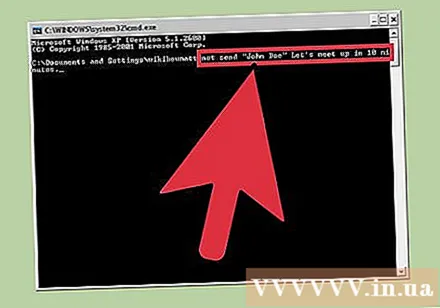
Voeg een bericht toe. Voer het bericht in dat u wilt verzenden nadat u de ontvanger heeft opgegeven. Uw bericht kan uit maximaal 128 tekens bestaan.- Bijvoorbeeld: net stuur "Le Thao" Tot ziens in 10 minuten.
Bericht versturen. Druk na het opstellen van het bericht op ↵ Enter versturen. Onderwerpen ontvangen het bericht in het Windows-dialoogvenster, zolang ze zijn aangemeld en verbonden met het netwerk. advertentie
Methode 2 van 2: op Windows Vista en hoger
Controleer of uw versie van Windows de opdracht ondersteunt. Nadat de opdrachtintegratie is gestopt, heeft Windows deze vervangen door een opdracht met veel vergelijkbare functies. Helaas is de opdracht alleen beschikbaar in de Professional- en Enterprise-edities van Windows. Als je de Home-editie gebruikt, moet je upgraden naar Professional of Enterprise om de opdracht te gebruiken.
- U kunt zien welke versie van Windows u gebruikt door op te drukken ⊞ Win+Pauze of klik met de rechtermuisknop op "Computer" en selecteer "Eigenschappen". Uw versie van Windows zou moeten verschijnen onder "Windows-editie".
Open de opdrachtprompt. Evenzo wordt de opdracht uitgevoerd vanaf de opdrachtprompt. U kunt op de toets drukken ⊞ Win en typ "cmd" om het programma te openen, of pas andere opties toe, afhankelijk van je huidige versie van Windows.
- Windows 7 en Vista - Open de opdrachtprompt vanuit het menu Start.
- Op Windows 8.1 en 10 - Klik met de rechtermuisknop op de Start-knop en kies "Command Prompt".
- Op Windows 8 - Druk op ⊞ Win+X selecteer vervolgens "Command Prompt".
Start het commando. Importeren msg druk vervolgens op Ruimte. Voeg vervolgens de bestemmingsinformatie en de berichtinhoud toe aan het einde van de opdracht.
Bepaal wie het bericht zal ontvangen. De opdracht heeft een aantal route-opties die verschillen van de vorige: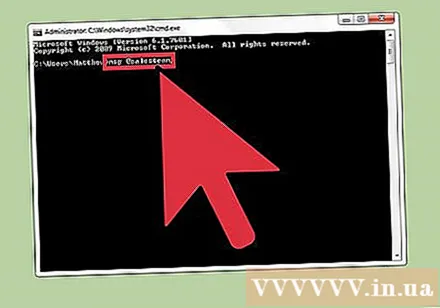
- msg gebruikersnaam - Voer een gebruikersnaam in het netwerk in om een bericht naar die gebruiker te sturen.
- msg sessie - Voer de naam in van de specifieke sessie waarnaar u een bericht wilt sturen.
- msg sessionID - Voer het nummer in van de specifieke sessie waarnaar u het bericht wilt verzenden.
- msg @bestandsnaam - Voer de naam in van het bestand met de lijst met gebruikersnamen, sessies en / of het aantal sessies waarnaar u berichten wilt verzenden. Dit werkt met een lijst met afdelingen.
- msg * - Met deze opdracht worden berichten verzonden naar degenen die zich op de server bevinden.
Geef de server van de ontvanger op waarnaar u het bericht wilt verzenden (optioneel). Als u iemand op een andere server een bericht wilt sturen, voert u de serverinfo in na de ontvangergegevens. Als u geen server opgeeft, wordt het bericht op de huidige server verzonden.
- msg * / server:server naam
Stel een tijdslimiet in (optioneel). U kunt vertoningsseconden toevoegen voor informatie met beperkte tijd. De tijdinstelling wordt toegevoegd na de serverinfo (indien beschikbaar).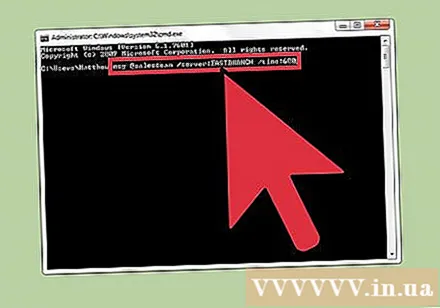
- msg * / tijd:seconden (voorbeeld: de tijdslimiet van 5 minuten is 300 seconden)
Voeg uw bericht toe. Nadat u alle opties heeft ingesteld, kunt u de tekst van het bericht aan het einde van de opdracht toevoegen. U kunt ook op drukken ↵ Enter Zonder een bericht in te voeren, zal het systeem u vragen het bericht op een eigen regel in te voeren.
- Bijvoorbeeld:msg @salesteam / server: EASTBRANCH / time: 600 Gefeliciteerd iedereen met uw gegevens!
Bericht versturen. druk op ↵ Enter om een bericht te sturen. De andere gebruiker ontvangt het bericht onmiddellijk.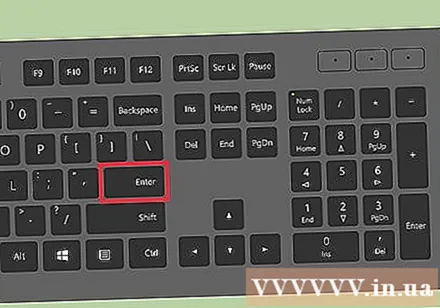
- De opdracht is bedoeld om berichten naar terminalgebruikers te sturen, niet noodzakelijk naar andere Windows-computers op hetzelfde netwerk.
Los problemen op. Er zijn een paar fouten die u kunt tegenkomen bij het gebruik van de opdracht:
- - Als u dit bericht krijgt, betekent dit dat de versie van Windows die u gebruikt de opdracht niet ondersteunt. U moet upgraden naar de professionele versie om deze opdracht uit te voeren.
- of - Er is een probleem opgetreden bij het verzenden van het bericht. Sommige gebruikers hebben dit probleem opgelost door de Register-editor op de computer van de ontvanger te openen (voer "regedit" uit om het te openen), ga naar het pad "HKEY_LOCAL_MACHINE SYSTEM CurrentControlSet Control Terminal Server "en verander" AllowRemoteRPC "van" 0 "in" 1 ".